
Dein iPhone verbindet sich nicht mit dem WLAN und du weißt nicht, warum? WLAN-Probleme sind ärgerlich, aber meistens schnell zu beheben. In dieser Anleitung erfährst du, warum dein iPhone keine Verbindung zum WLAN-Netz aufbaut und wie du das Problem Schritt für Schritt löst.
Inhaltsverzeichnis
- Warum verbindet sich mein iPhone nicht mit dem WLAN?
- Schnelle Lösungen
- iPhone verbindet sich nach Update nicht mit dem WLAN?
- Mit WLAN verbunden, aber kein Internet?
- Zusätzliche Tipps zur Vermeidung von WLAN-Problemen
- Fazit
Warum verbindet sich mein iPhone nicht mit dem WLAN?
Es gibt mehrere Gründe, warum dein iPhone sich nicht mit dem WLAN verbindet, obwohl es vorher funktioniert hat. Hier sind die häufigsten Ursachen:
- Schwaches Signal oder zu große Distanz zum Router
- Falsches WLAN-Passwort eingegeben
- Deaktivierte Netzwerkeinstellungen oder Kindersicherung
- Fehlkonfiguration des Routers oder Probleme mit dem Internetanbieter
- iPhone verbindet sich nicht mehr mit dem WLAN nach einem iOS-Update
Wenn dein iPhone sich nicht automatisch mit dem WLAN verbindet, könnte es an gespeicherten Netzwerkeinstellungen oder einer fehlerhaften Software liegen.
Schnelle Lösungen: So stellst du die WLAN-Verbindung wieder her
1. WLAN-Empfang und Router überprüfen
Bevor du Einstellungen am iPhone änderst, stelle sicher, dass das Problem nicht am Router liegt:
- Teste die Verbindung mit einem anderen Gerät (Laptop, Tablet, anderes Smartphone).
- Starte den Router neu, indem du ihn für 10 Sekunden vom Strom trennst.
- Überprüfe, ob dein Internetanbieter Störungen meldet.
Falls andere Geräte auch kein WLAN haben, liegt das Problem am Router oder am Internetanbieter.
2. WLAN auf dem iPhone aus- und wieder einschalten
Falls dein iPhone sich nicht mit dem WLAN verbindet, versuche Folgendes:
- Einstellungen → WLAN öffnen.
- WLAN aus- und nach 10 Sekunden wieder einschalten.
- Falls dein Netzwerk nicht erscheint, tippe auf „Andere Netzwerke“ und gib den Namen sowie das Passwort manuell ein.
3. WLAN-Netzwerk vergessen und neu verbinden
Falls dein iPhone sich nicht mit WLAN trotz richtigem Passwort verbindet, könnte ein Verbindungsfehler vorliegen.
- Gehe zu Einstellungen → WLAN.
- Tippe auf das (i)-Symbol neben dem Netzwerk und wähle „Dieses Netzwerk ignorieren“.
- Starte dein iPhone neu und verbinde dich erneut mit dem WLAN, indem du das Passwort eingibst.
4. Netzwerkeinstellungen zurücksetzen
Falls das Problem weiterhin besteht, kannst du die Netzwerkeinstellungen zurücksetzen:
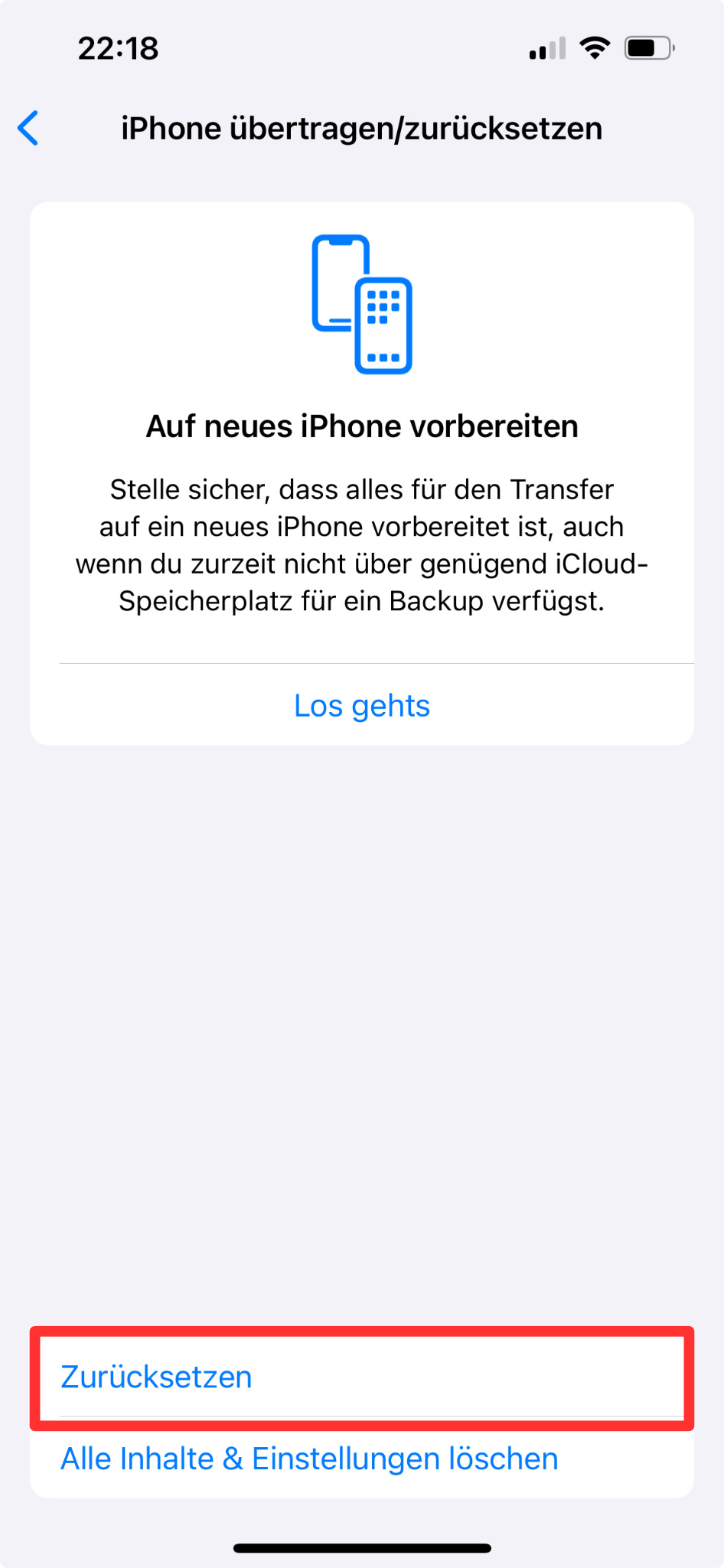
- Gehe zu Einstellungen → Allgemein → iPhone übertragen/zurücksetzen.
- Wähle „Zurücksetzen“ → „Netzwerkeinstellungen zurücksetzen“.
- Gib dein Passwort ein und bestätige.
Nach dem Neustart musst du dein WLAN-Passwort erneut eingeben. Diese Methode behebt oft Probleme, wenn dein iPhone sich nicht mehr mit dem WLAN verbindet.
iPhone verbindet sich nach Update nicht mit dem WLAN?
Ein iOS-Update kann manchmal WLAN-Probleme verursachen. Falls dein iPhone sich nach einem Update nicht mehr mit WLAN verbindet, versuche Folgendes:
- Überprüfe, ob eine neue iOS-Version verfügbar ist (Einstellungen → Allgemein → Softwareupdate). Das Update auf iOS 17 hängt? Kein Problem! Unser Blog-Beitrag kann dir helfen!
- Starte dein iPhone neu und versuche erneut, eine Verbindung herzustellen.
- Falls nötig, setze die Netzwerkeinstellungen zurück (siehe oben).
Falls das Problem nach einem Update weiterhin besteht, könnte es an einem Fehler in der iOS-Version liegen. In diesem Fall hilft oft nur ein weiteres Update oder eine Wiederherstellung über iTunes.
Mit WLAN verbunden, aber kein Internet?
Falls dein iPhone sich zwar mit dem WLAN verbindet, aber keine Internetverbindung hat, versuche diese Schritte:
- Flugmodus aktivieren und nach 10 Sekunden wieder deaktivieren.
- Router neu starten.
- Ein anderes Gerät testen, um zu prüfen, ob das Internet generell funktioniert.
Falls dein iPhone mit dem WLAN verbunden ist, aber trotzdem kein Internet hat, liegt das Problem meist beim Internetanbieter oder an falschen DNS-Einstellungen.
Zusätzliche Tipps zur Vermeidung von WLAN-Problemen
Damit dein iPhone sich automatisch mit dem WLAN verbindet, solltest du diese Punkte beachten:
- Wi-Fi Assist deaktivieren (Einstellungen → Mobile Daten → Wi-Fi Assist ausschalten).
- Kindersicherungen oder Firewall-Einstellungen prüfen, die WLAN blockieren könnten.
- VPN-Verbindung deaktivieren, falls du eine nutzt.
Falls dein iPhone dauerhaft Probleme hat, könnte ein Upgrade auf ein neueres Modell eine Lösung sein. Entdecke refurbished iPhones bei Swappie – günstiger als neu, mit Garantie und kostenlosem Rückgaberecht. Du willst ein iPhone 12, iPhone 13 oder das neueste iPhone 16? Du legst viel Wert auf ein iPhone mit großem Speicherplatz oder eine Top-Kameraqualität ist ein absolutes Muss für dich? Egal, was es ist, bei Swappie findest du dein Traum-Smartphone.
Fazit: WLAN-Probleme beim iPhone schnell lösen
Wenn dein iPhone sich nicht mit dem WLAN verbindet, gibt es viele mögliche Ursachen. In den meisten Fällen helfen diese Maßnahmen:
- WLAN am iPhone aus- und wieder einschalten
- Router neu starten und Signalstärke prüfen
- Netzwerk ignorieren und neu verbinden
- Netzwerkeinstellungen zurücksetzen
Falls dein iPhone weiterhin WLAN-Probleme hat, überprüfe Software-Updates oder kontaktiere deinen Internetanbieter.
Du bist dir noch unsicher, ob Refurbished das Richtige für dich ist? Lies dir doch gerne diesen Artikel zum Thema Refurbished vs. Neu durch oder schaue dir an, was andere über refurbished iPhones denken, wie Sarah oder Jonathan.
Mehr von Swappie:
Daten auf ein neues iPhone übertragen
Du hast ein neues iPhone und möchtest deine Fotos, Kontakte und Apps behalten? In unserem Ratgeber zeigen wir dir drei einfache Wege, um Daten von deinem alten iPhone auf dein neues zu übertragen. Lies, wie du Daten von einem alten iPhone auf ein neues überträgst.
iPhone-Lautsprecher zu leise?
Wenn dein iPhone-Lautsprecher zu leise ist, kann das viele Gründe haben – von Staub bis zu Softwareproblemen. Wir erklären dir, wie du die Ursache findest und den Ton wieder verbessern kannst. Erfahre mehr über Lösungen für leise iPhone-Lautsprecher.
Wie kann ich mein Handy verkaufen?
Möchtest du dein altes iPhone oder Smartphone verkaufen? Wir geben dir Tipps, wie du dein Gerät vorbereitest, den besten Preis erzielst und den Verkauf sicher abwickelst. Lies unseren Leitfaden zum Handyverkauf.
iPhone-Eintausch bei Swappie
Mit dem iPhone-Eintauschprogramm von Swappie kannst du dein altes Gerät einfach eintauschen und erhältst eine Gutschrift für den Kauf eines neuen. Mehr über das iPhone-Eintauschprogramm erfahren.
Bestes iPad für Studenten
Welches iPad eignet sich am besten fürs Studium? Wir vergleichen die Top-Modelle für Vorlesungen, Notizen und Multitasking – für jedes Budget. Sieh dir unsere Empfehlungen für Studenten-iPads an.
Warum Swappie-Handys immer mindestens 86 % Batterieleistung haben
Alle Swappie-iPhones werden mit einer garantierten Batterieleistung von mindestens 86 % verkauft. Erfahre, warum dieser Standard für längere Lebensdauer und bessere Leistung sorgt. Lies mehr über die Batteriestandards bei Swappie.
Swappies Expertenvergleiche:
iPhone 14 vs iPhone 15 (Kamera)
Lohnt sich der Umstieg auf das iPhone 15? Wir vergleichen die Kamera-Features wie 48 MP, Photonic Engine und Dynamic Island mit dem iPhone 14. Lies den Kamera-Vergleich iPhone 14 vs iPhone 15.
iPhone 13 Pro vs Samsung Galaxy S23
Welche High-End-Smartphone ist besser für dich geeignet? Wir stellen das iPhone 13 Pro dem Galaxy S23 gegenüber in Bezug auf Display, Leistung, Kamera und Akkulaufzeit. Zum Vergleich iPhone 13 Pro vs Samsung Galaxy S23.
iPhone 13 vs iPhone 15
Solltest du vom iPhone 13 auf das iPhone 15 upgraden? Wir beleuchten Unterschiede bei Design, Performance, Akku und Kamera, damit du die richtige Entscheidung triffst. Sieh dir den Vergleich iPhone 13 vs iPhone 15 an.
iPhone 14 vs iPhone 13
iPhone 14 oder iPhone 13 – welches Modell ist die bessere Wahl? Wir vergleichen Display, Kamera, Akkulaufzeit und Sicherheitsfunktionen wie Crash Detection. Lies den Vergleich iPhone 14 vs iPhone 13.
iPhone 12 vs iPhone 13
Was hat sich zwischen iPhone 12 und iPhone 13 wirklich verändert? Wir analysieren Kamera, Performance, Akkulaufzeit und Software-Support aus heutiger Sicht. Zum Vergleich iPhone 12 vs iPhone 13.
